免费办公套件的最新版本 ONLYOFFICE 文档 v7.3 和 ONLYOFFICE Desktop Editors v7.3 已于近日发布,第一个包括通过服务器提供的在线编辑器,而第二个是特定的桌面应用程序,由使用该套件的普通用户安装。为了简单起见并包含这两种实现,我们将此版本称为 ONLYOFFICE 7.3。
ONLYOFFICE 是一款免费且开源的 Office 协作办公套件,支持桌面端和移动端等多平台,由一家领先的 IT 公司 Ascensio System SIA 所开发,支持编辑处理文本文档、电子表格、演示文稿、可填写的表单和 PDF 等文件,更重要的是还拥有在线协作功能,可以作为 Microsoft Office、WPS Office 等办公软件的完美替代品。
ONLYOFFICE 是首次使用 HTML5 Canvas 元素构建的在线文档编辑软件,可以兼容微软 Office 和 Open Document 文档格式,主要包括:docx、xlsx、pptx、odt、ods、odp、doc、xls、ppt、pdf、txt、rtf、html、epub、csv。
ONLYOFFICE 7.3 的亮点包括改进的表单,现在允许您为字段填写创建和分配多个收件人角色,这将大大简化文档工作流程并允许用户直观地识别要填写的字段。他们的角色。新的开箱即用字段是日期和时间、邮政编码和信用卡。
另一个新颖之处是能够在文档、电子表格和幻灯片中插入 SmartArt 元素,这些元素分为以下类型:列表、流程、循环、层次结构、关系、矩阵、金字塔、图像和其他。另一个可用的选项是用密码保护文本文档,并只允许对文件进行某些操作:阅读、填写表格、评论或监控更改。还有幻灯片特殊粘贴项等多项功能。
他们还提到:
“
在未来的更新中,开发人员将通过添加设置收件人角色限制和电子签名的功能来扩展功能。
”
更好的 SmartArt 图形集成
ONLYOFFICE Docs 可让您将各种 SmartArt 元素(例如矩阵、层级、层次结构、流程、列表、环形、棱锥形等)插入到文档、电子表格以及幻灯片中。
您现在可以很方便的创建有关信息和想法的视觉化呈现方式。
选项位置:“插入”标签页 -> SmartArt(如下图)
增强文档保护
在 7.3 版本添加了一个新选项,引入了另一种采用密码保护文本文档的选项,允许您向文本文档添加密码,同时还可限制仅可对文件进行特定操作,如:只读、表单填写、评论或跟踪更改。
选项位置:“保护”标签页 -> 保护文档(如下图)
支持 Unicode 和 LaTeX 方程式
文档编辑器的功能得到改进,现在您能够使用 Unicode 和 LaTeX 语法创建数学方程式。
选项位置:“插入”标签页 -> 方程 -> 已插入方程设置 -> Unicode/LaTeX
演示文稿中的特殊粘贴项
使用特殊粘贴快捷键可快速处理插入至演示文稿中的幻灯片。有三个选项可供选择;使用目标主题,保留源格式或仅图片。
选项位置:按下 Ctrl 或 Command 键与相应的按钮(如下图:)
其他实用改进项
-
可使用本地 XML 文件向电子表格编辑器中进行数据导入; -
3D 图表旋转设置; -
乌兹别克语词典(西里尔文和拉丁文); -
打开图表时的显示错误栏。
获取 ONLYOFFICE 7.3 文档
ONLYOFFICE 7.3 可跨多个平台使用;您现在可以前往下载页面找到适用于 Docker、Windows、AWS Cloud 等选项下载ONLYOFFICE 7.3
如果您想将它用于个人工作,那么我们建议您前往免费的 ONLYDESKTOP 应用程序部分下载它以用于您的桌面或移动设备。它适用于 Linux、Windows 和 macOS。
Ubuntu 安装方法
以 Ubuntu 20.04 LTS 下安装 ONLYOFFICE Desktop Editors v7.3 为例:
下载
运行:
linuxmi@linuxmi /home/linuxmi/linuxmi.com
⚡ sudo dpkg -i onlyoffice-desktopeditors_amd64.deb
出现一系列错误,运行下面命令解决依赖项:
linuxmi@linuxmi /home/linuxmi/linuxmi.com
⚡ sudo apt install -f
OK,安装完成。
以上就是良许教程网为各位朋友分享的Linu系统相关内容。想要了解更多Linux相关知识记得关注公众号“良许Linux”,或扫描下方二维码进行关注,更多干货等着你 !


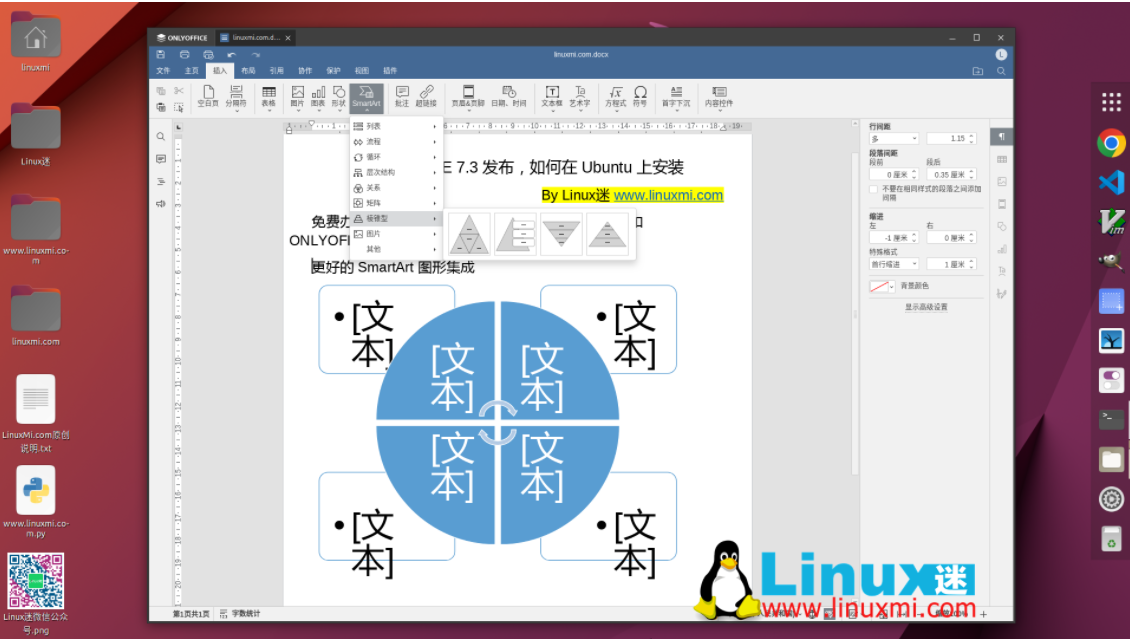

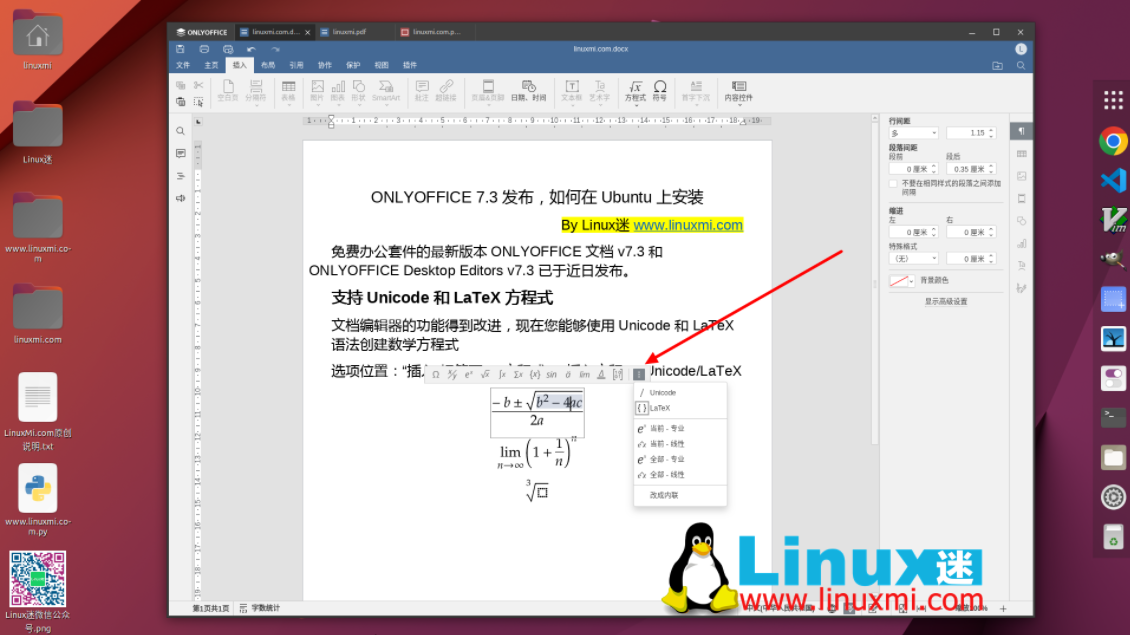
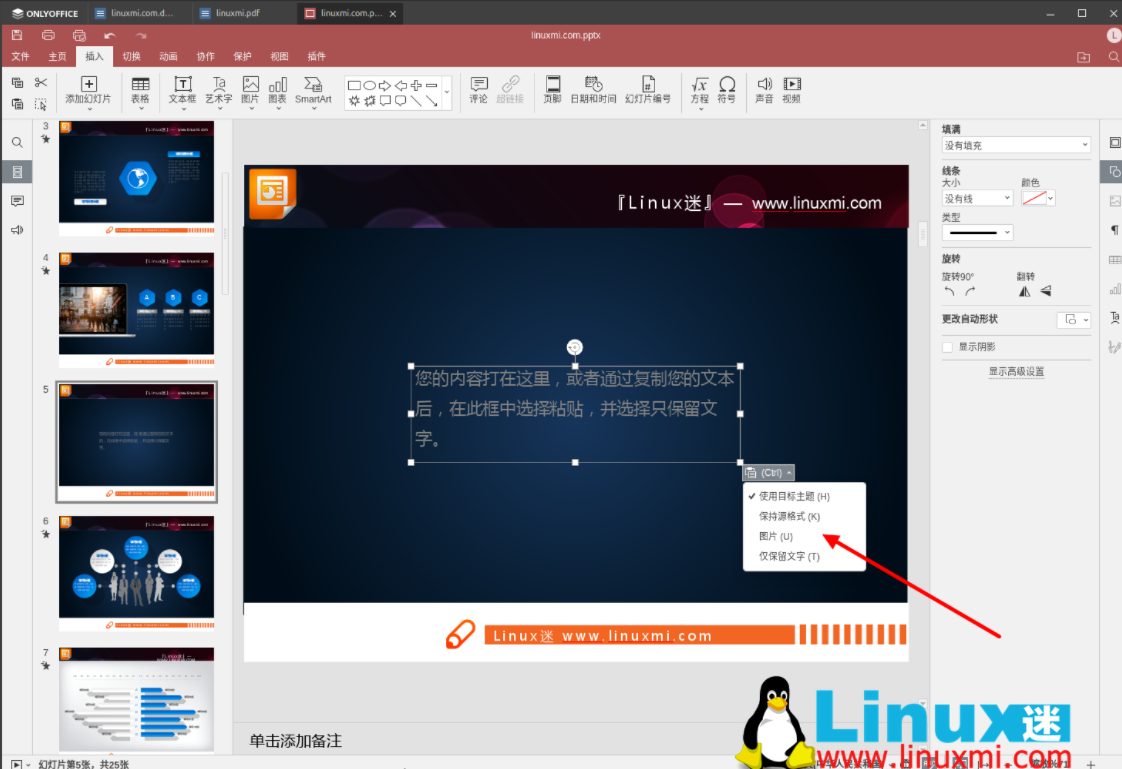

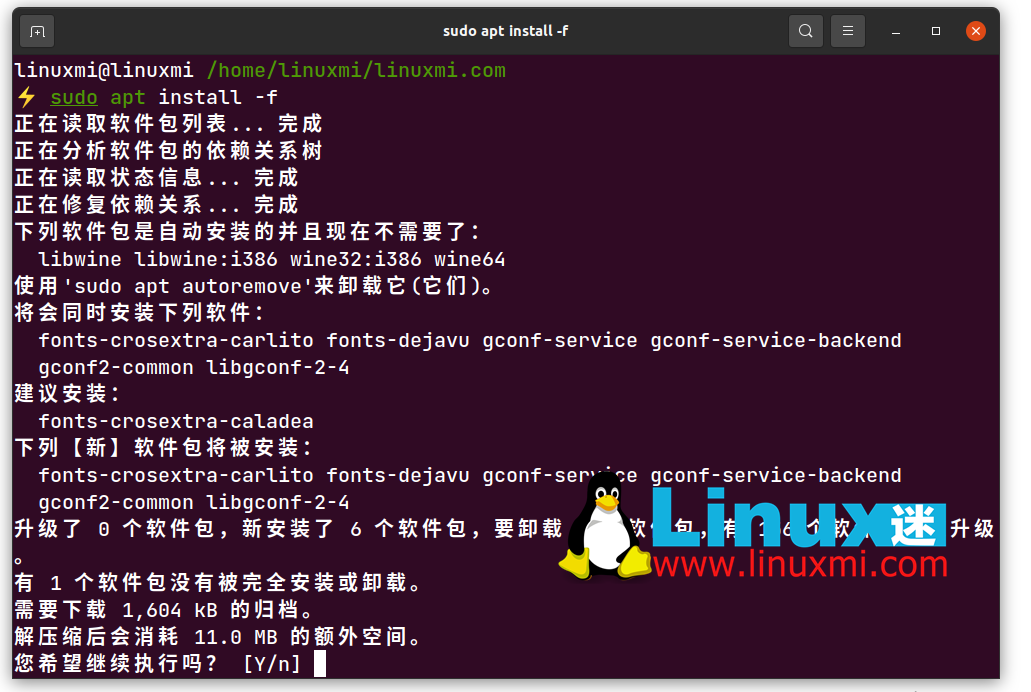

 微信扫一扫打赏
微信扫一扫打赏
 支付宝扫一扫打赏
支付宝扫一扫打赏

.png)
